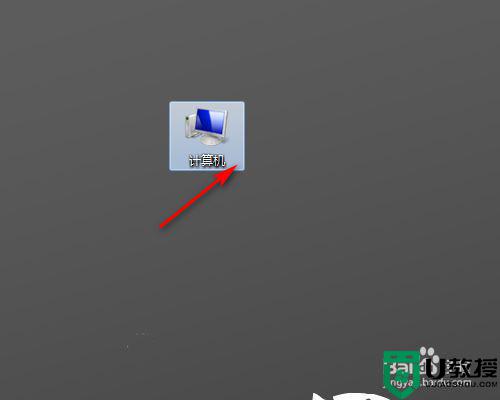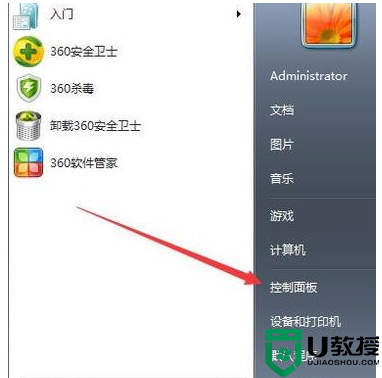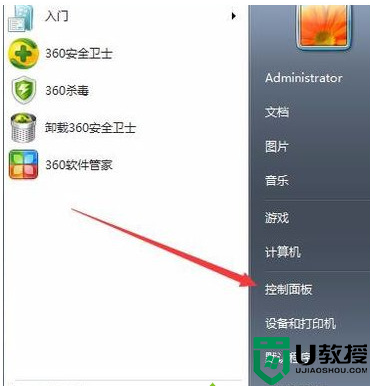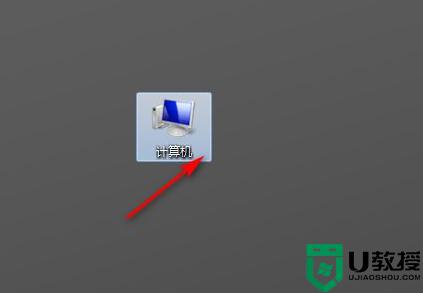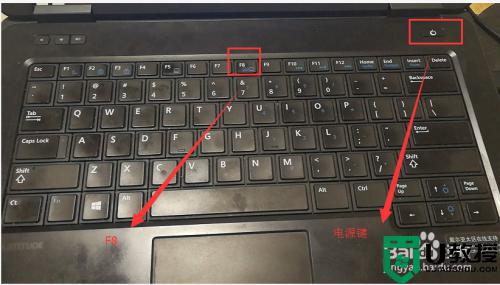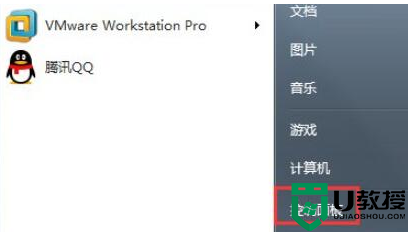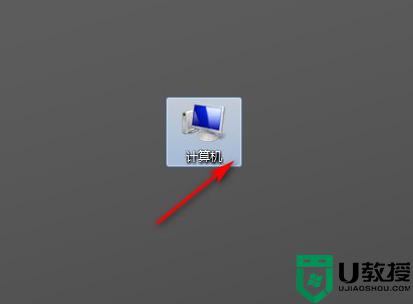win7怎么重置电脑出厂设置 win7的电脑如何恢复出厂设置
时间:2022-11-28作者:xinxin
在长时间操作win7破解版电脑的过程中,难免有些用户会因为一些不正当的操作而导致系统运行出现故障,这时我们在不想要进行重装系统的情况下,可以选择对win7电脑进行重置出厂设置,可是win7怎么重置电脑出厂设置呢?这里小编就来教大家win7的电脑恢复出厂设置步骤。
推荐下载:win7专业版ghost
具体方法:
1、在电脑左下角点击【菜单】按钮。

2、然后弹出来的选项卡,点击【控制面板】选项。

3、然后在控制面板窗口,点击【系统和安全】选项。
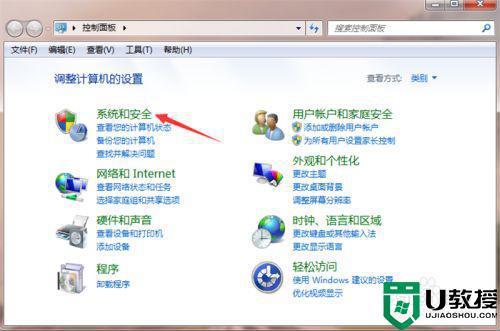
4、然后在里面点击【备份您的计算机】按钮。
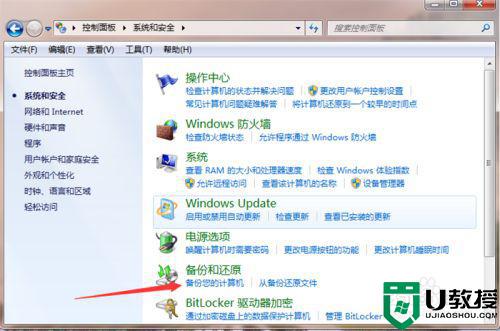
5、然后在里面点击【恢复系统设置或计算机】。

6、然后在系统还原中,点击【打开系统还原】按钮。
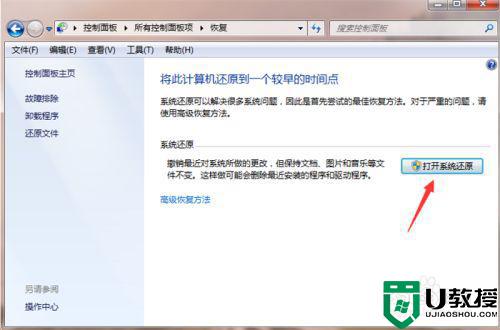
7、然后打开还原窗口,按照提示点击【下一步】,一步一步操作win7就可以恢复出厂设置。
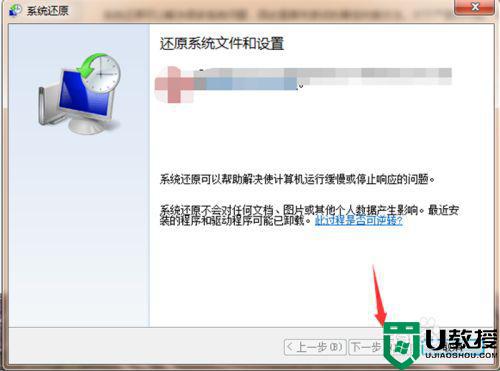
上述就是小编告诉大家的win7的电脑恢复出厂设置步骤了,还有不清楚的用户就可以参考一下小编的步骤进行操作,希望能够对大家有所帮助。